Convertir hdr a blanco y negro en photoshop
Photoshop tiene una herramienta muy poderosa para convertir imágenes en color de alta rango dinámico (HDR) a blanco y negro. Le da un importante grado de control sobre cómo se ve la imagen final. Puede activar el cielo azul, hierba luz verde oscuro, las características de color rojo gris, y así sucesivamente. Te da mucha libertad creativa.
Conteúdo
- Seleccione imagen-ajustes-negro white.
- (opcional) seleccione un preset preconfigurado en la lista desplegable preset.
- Utilice los reguladores de color para alterar los porcentajes de color.
- (opcional) también puede hacer clic en la imagen y arrastre izquierda o derecha para disminuir o aumentar el porcentaje de color basado en el color de origen de la zona ha hecho clic.
- (opcional) haga clic en el botón auto para que los porcentajes de color asignar photoshop basada en su propio juicio.
- Cuando estés satisfecho con los resultados, haga clic en aceptar.
Seleccione Imagen-Ajustes-Negro White.
En el cuadro de diálogo de Blanco y Negro que se abre, hay muchas más opciones que en el método de los elementos de Photoshop, pero funcionan de manera similar.
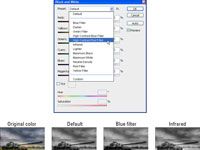
 Agrandar
Agrandar(Opcional) Seleccione un preset preconfigurado en la lista desplegable Preset.
Las opciones incluyen opciones como el más oscuro, alto contraste Filtro Rojo, y filtro amarillo. Desplácese por la lista y encontrar uno que te guste.

 Agrandar
AgrandarUtilice los reguladores de color para alterar los porcentajes de color.
Estos seis colores crean la mezcla tonal del blanco y negro. Por ejemplo, aumentando la cantidad con la corredera de Blues aumenta la intensidad de la canal azul durante la conversión, lo que aligera la imagen en escala de grises resultante. Esto hace que el cielo, el agua y otros objetos azules más ligeros.
Puede, por lo tanto, aclarar u oscurecer áreas específicas de la imagen en blanco y negro y aumentando o disminuyendo el porcentaje de color de uno de los seis colores. Elige el color que predomina en la zona en la que está trabajando. (Asegúrese de seleccionar la casilla de verificación Vista previa para ver los cambios en tiempo real.) En este ejemplo, el valor predeterminado es alto contraste filtro rojo, con diferentes ajustes de color amarillo.
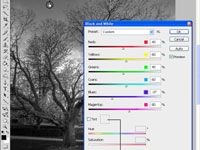
 Agrandar
Agrandar(Opcional) También puede hacer clic en la imagen y arrastre izquierda o derecha para disminuir o aumentar el porcentaje de color basado en el color de origen de la zona ha hecho clic.
Esta es una manera rápida y eficaz para modificar los tonos de la imagen en blanco y negro.
Usted no está colorear la imagen cuando se realizan cambios en los reguladores de color. Más bien, usted está ajustando el tono gris del color específico que usted elija. Esto le permite realizar azules gris oscuro y gris claro rojos, por ejemplo.
(Opcional) Haga clic en el botón Auto para que los porcentajes de color asignar Photoshop basada en su propio juicio.
Si no te gusta, puede deshacer los resultados.
Cuando estés satisfecho con los resultados, haga clic en Aceptar.
Si desea ahora colorear la imagen, seleccione la casilla de verificación Tinte y haga clic en el Selector de color para seleccionar un tono para colorear con. Por otra parte, controlar el color modificando el Hue. Controlar la fuerza con la saturación. Luego haga clic en Aceptar.






